Dans certains menus de l'application, la fenêtre de gestion de données se présente sous la forme d'une grille où vous pouvez effectuer les opérations suivantes :
•configurer l'affichage des données;
•rechercher ou filtrer les données;
•effectuer des regroupements;
•trier les données;
•imprimer les données;
•visualiser, ajouter ou supprimer un enregistrement.
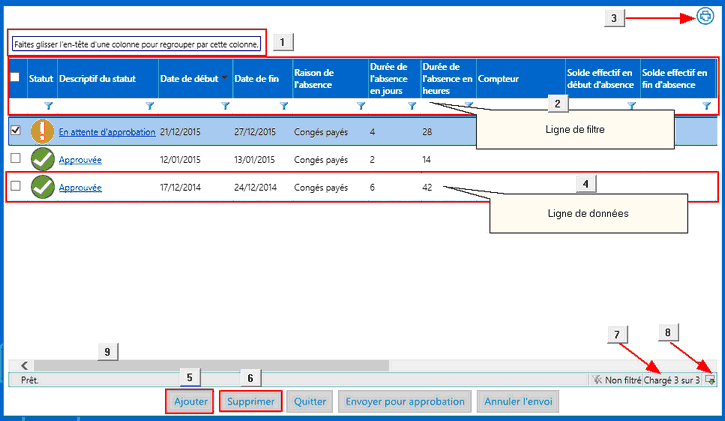
Légende
No |
Description |
|
|---|---|---|
1 |
Boîte de regroupement qui vous permet de grouper les données à l'aide d'une des colonnes de votre choix. Cette boîte ne s'affiche pas par défaut pour un nouvel utilisateur. Pour la visualiser, cliquez à droite dans la ligne de filtre, puis choisir |
|
2 |
Ligne de filtre où vous pouvez effectuer vos recherches. Cette boîte s'affiche par défaut pour un nouvel utilisateur. Pour la masquer, cliquez à droite dans la ligne de filtre, puis choisir |
|
3 |
|
|
4 |
Ligne de données où vous pouvez configurer l'affichage des colonnes |
|
5 |
Bouton Ajouter permettant d'ajouter un enregistrement à la liste |
|
6 |
|
|
7 |
Nombre d'enregistrements récupérés dans la grille |
|
8 |
Icône permettant de récupérer davantage d'enregistrements lorsque le maximum permis est atteint |
|
9 |
Barre de défilement horizontale (pour afficher les informations dans d'autres colonnes) |
|
Note : Dans la grille, vous pouvez utiliser la souris ou le menu contextuel (disponible en cliquant à droite). |
Voir aussi...